記事(2021年2月)から探す
【Excel】日付を引き算して年、月、日数を計算【DATEDIFを使う】
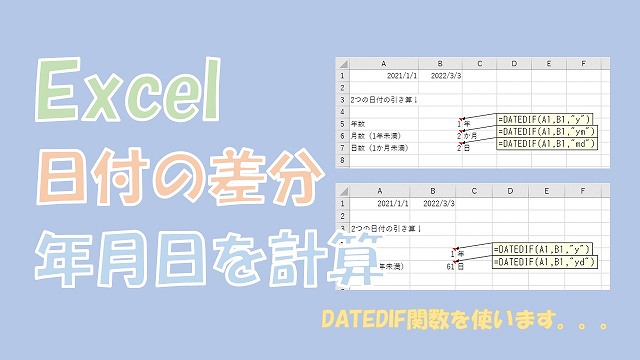
Excelで、日付を引き算して、年、月、日数を計算する方法について、ご紹介します。2つの日付の差分を計算するには、DATEDIF関数を使うとできます。2つの日付の差分を表現するのは、「年+月+日」や「年+日」など複数のパターンがありますので、詳しく解説していきます。
【Excel】日付の加算と引き算をする【DATE、EDATE、EOMONTHを使う】
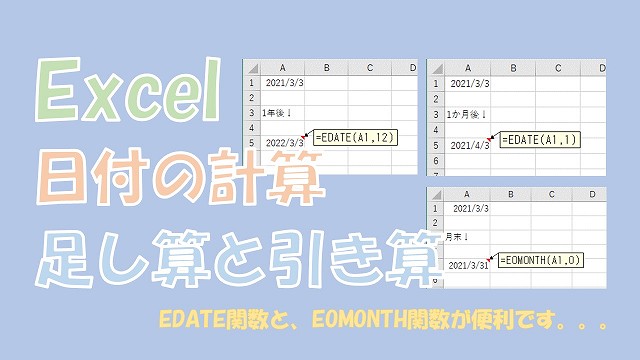
Excelで、日付に1日や、1か月、1年を加算したり、引き算したりする方法について、ご紹介します。日付に、1日や1か月を足し算したり引き算するには、「EDATE関数」を使うと簡単にできます。月末を取得するには、EOMONTH関数を使います。どちらも便利な関数ですので、詳しく解説していきます。
【解決】Chromecastが途切れる、止まる【初期化して再設定する】

Chromecastが途中で、途切れたり、止まったりする問題を解決する方法について、ご紹介します。解決策は、Chromecastを初期化して、別のWifiネットワークに再設定することです。動画の視聴中に、途切れたり、止まったりするのは、Wifiの電波状況が悪いことが原因の可能性がありますので、その解決策の手順を解説していきます。
【解決】Chromecastが繋がらなくなった【再起動しましょう】

Chromecastが繋がらなくなった場合の対処法について、ご紹介していきます。Chromecastが繋がらなくなった場合には、「再起動」です。原始的な方法ですけども、効果的です。再起動するデバイスには、「アプリ」、「スマホ本体」、「Chromecast」、「Wifiルーター」がありますので、それぞれ解説していきます。
【Excel VBA】在宅の副業で収入を得る【レベルや案件の獲得方法を紹介】

Excel VBAを使った在宅でできる副業について、ご紹介します。実際に依頼されている案件について、簡単なVBAコードを作成して、必要なスキルについて解説していきます。案件を受注するには、クラウドソーシングを使う方法がありますので、併せてご紹介します。
【Excel】INDEXとMATCHで複数該当する値を取得【作業列を使う】
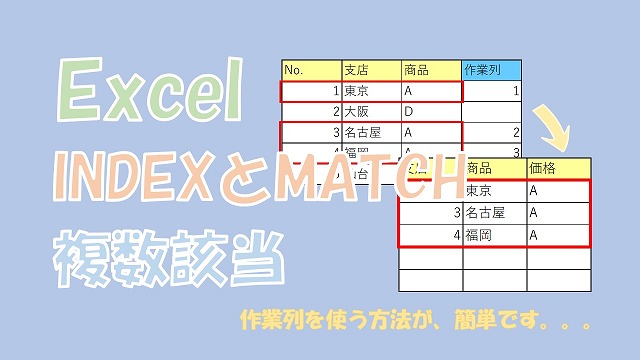
Excelで、INDEX関数とMATCH関数を使って、複数該当する値を取得する方法について、ご紹介します。複数該当する値を取得するには、「作業列」を使う方法が簡単です。INDEX関数とMATCH関数をうまく使いこなせると、検索できる幅が広がります。
【Excel】INDEXとMATCHで複数条件を検索【配列数式と&を使う】
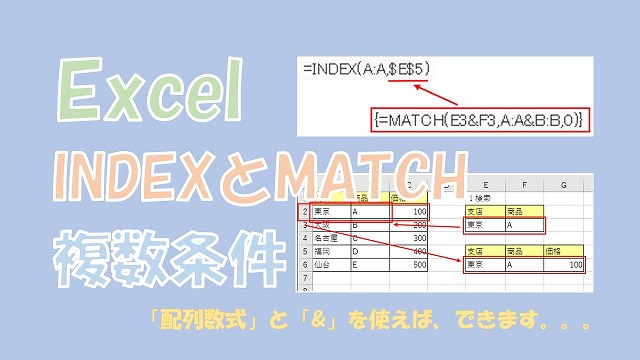
Excelで、INDEX関数とMATCH関数を使って、複数条件で検索する方法について、解説していきます。INDEX関数とMATCH関数を使って、複数条件で検索するには、「配列数式」と「&」を使います。配列数式がとっつきづらいではありますけども、便利な機能ですので、どんどん使っていきましょう。
【Excel】INDEXとMATCHを組み合わせた使い方【表を自由に検索できる】
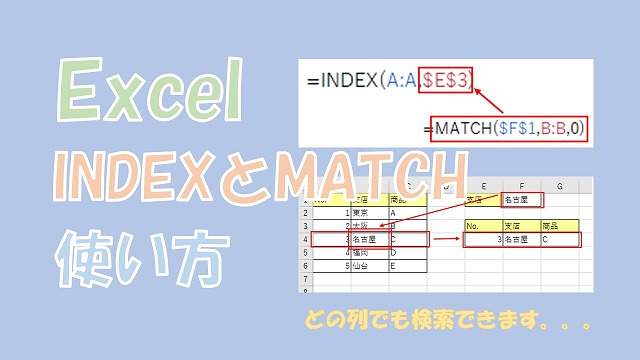
Excelで、INDEX関数とMATCH関数を組み合わせた使い方について、ご紹介します。INDEX関数とMATCH関数を組み合わせて使うと、どの列でも検索することができるので、便利です。INDEX関数とMATCH関数を組み合わせた使い方について、解説していきます。
【Excel】形式を選択して貼り付ける【値の貼り付けが便利です】
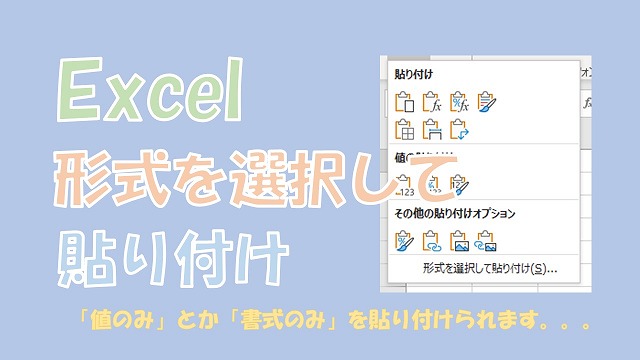
Excelで、形式を選択して貼り付ける機能について、ご紹介します。形式を選択して貼付ける機能を使うと、「値のみ」を貼り付けたり、「書式のみ」を貼り付けたりすることができて、かなり便利です。形式を選択して貼り付ける機能を、使いこなしていきましょう。
【VBA】形式を選択して貼り付ける方法【PasteSpecialを使う】

Excel VBAで、形式を選択して貼り付ける方法について、ご紹介します。形式を選択して貼り付けるには、「PasteSpecial」を使います。値だけでなく、書式や列幅も貼り付けることができるので、便利です。具体的なVBAコードを使って、解説していきます。
【Excel】行や列を固定してスクロール【ウィンドウ枠の固定を使う】
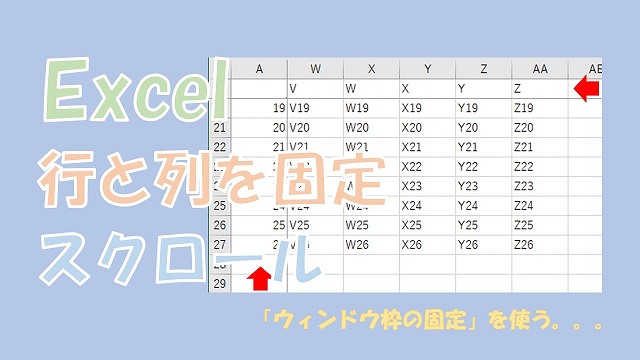
Excelで、行や列を固定してスクロールする方法について、ご紹介します。行や列の固定は、Excel機能の「ウィンドウ枠の固定」を使うとできます。大きめの表を扱う必要がある場合に、便利な機能です。
【Excel】曜日の日本語表記と英語表記【「aaa」や「ddd」を使う】
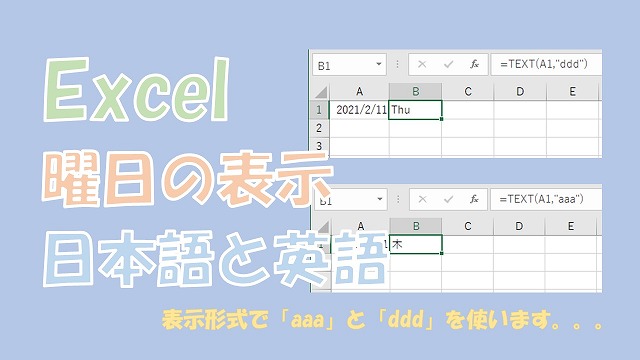
Excelで、日付から日本語の曜日と、英語の曜日を取得する方法について、ご紹介します。日本語の表記や、英語の表記で、曜日を取得するには、表示形式に「aaa」や「ddd」を使います。具体的な例を挙げて、解説していきます。
【Excel】曜日に色を付ける【条件付き書式とWEEKDAY、COUNTIFを使う】
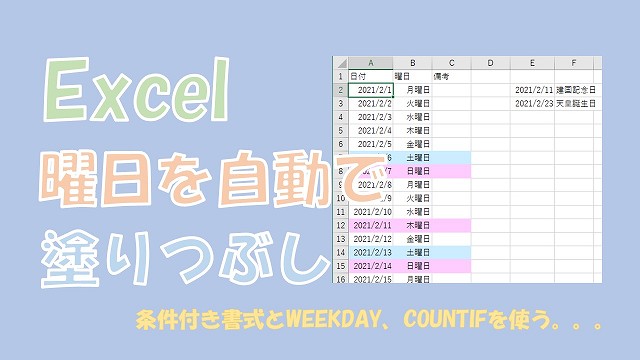
エクエルで、自動的に曜日に色を付ける方法について、ご紹介します。自動的に色を付けるには、条件付き書式を使います。日曜や土曜を色付けするには「WEEKDAY関数」が使えます。祝日の場合は「COUNTIF関数」です。方法について具体的に解説していきます。
【Excel】曜日を数値で表示する【WEEKDAY関数の使い方を紹介】
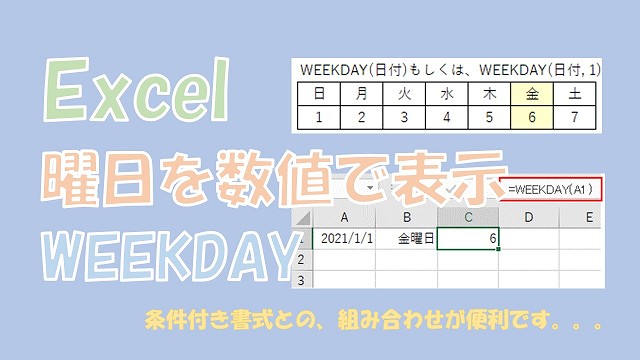
Excelで、日付の曜日を数値で表示するWEEKDAY関数について、ご紹介します。WEEKDAY関数は、曜日を「数値」で取得することができます。WEEKDAY関数と条件付き書式を使うと、土曜や日曜だけを塗りつぶすなど、応用が利きますので便利です。
【Excel】日付から曜日を自動で作成【TEXT関数、書式設定を使う】
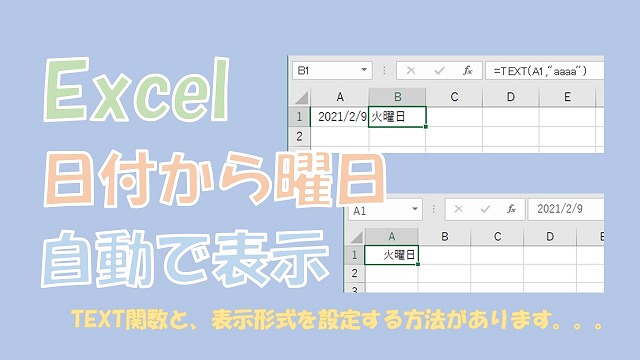
Excelで日付から曜日を自動で作成する方法について、ご紹介します。曜日を作成する方法は、2つあって、「TEXT関数」を使う方法と、書式設定の「表示形式」を設定する方法です。それぞれの方法を、具体的に解説していきます。
【Excel】文字列の結合ができない【表示形式が文字列、日付、改行の場合】
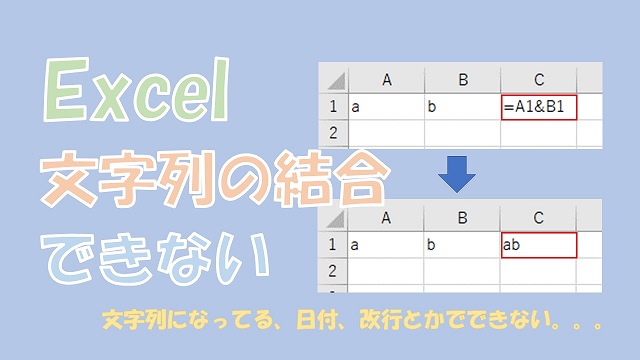
Excelで文字列の結合ができない場合の対処法について、ご紹介します。文字列の結合ができない場合として、「表示形式が文字列」、「日付」、「改行」の場合が考えられます。それぞれの場合についての対処法を、具体的に解説していきます。
【Excel】文字列の結合【スペース、改行、カンマ、日付などを結合】
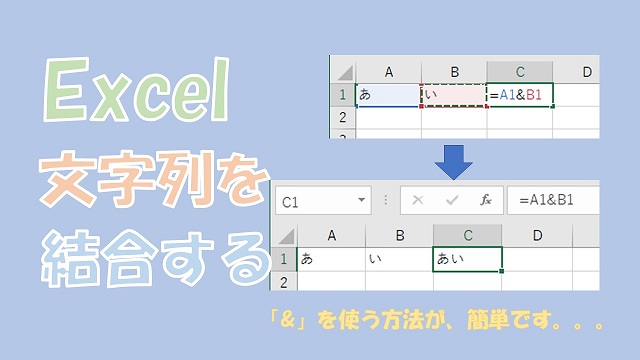
Excelで文字列を結合する方法について、ご紹介します。文字列の結合は、「&」と「CONCATENATE関数」があって、「&」を使う方法が簡単です。文字列を結合する際には、スペースやカンマ、改行を入れて結合することもできます。
【Excel】リストを連動させる【INDIRECT関数と名前の定義を使う】
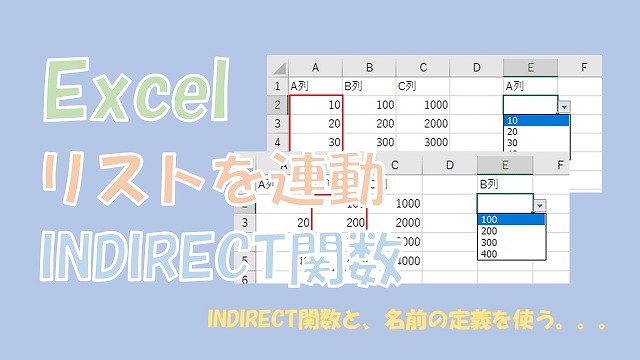
Excelのリストを連動させる方法について、ご紹介します。リストを連動させるには、「INDIRECT関数」と「名前の定義」を使うと、簡単にできます。リストを使えると、入力ミスを減らしたり、時短になりますので、便利です。
【Excel】INDIRECT関数の使い方【最終行の取得や値の検索など】
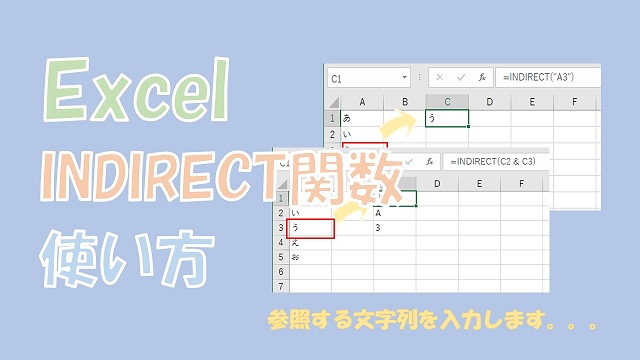
ExcelのINDIRECT関数の使い方について、ご紹介します。INDIRECT関数に、参照するセルの文字列を入力することで、セルを参照することができます。INDIRECT関数と他の関数を組み合わせることで、最終行のセルを取得したり、表の値を検索したりすることができるので、便利です。
【Excel】別シートや別ブックのセルを参照【INDIRECT関数を使う】
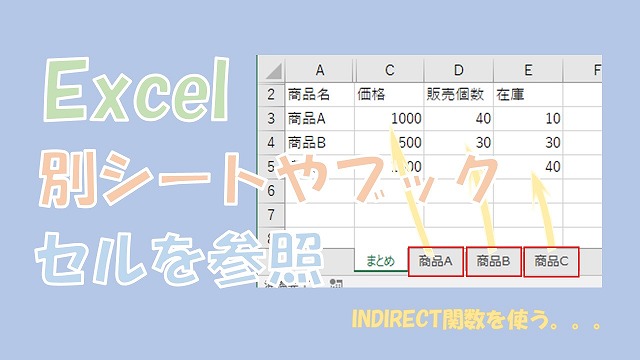
Excelで、INDIRECT関数を使って、別シートや別ブックのセルを参照する方法について、ご紹介します。INDIRECT関数に、参照するセルの文字列を入力することで、セルを参照することができます。別シートや別ブックのセルを参照する際に、便利です。
【Excel】0を表示しない方法【IF関数、TEXT関数、表示形式、&を使う】
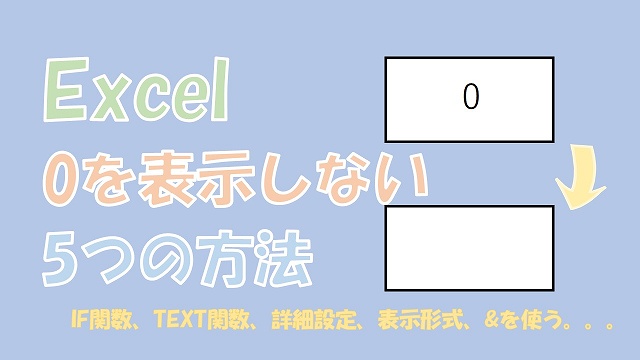
Excelで、数式で参照した「0」を表示させない方法について、ご紹介します。空白「""」を参照したときに表示される「0」を非表示にできます。ユーザー定義で「#」を使う方法と、「&を使う」方法が簡単です。
【Excel】0が表示されないを解消【TEXT関数、文字列、表示形式を使う】
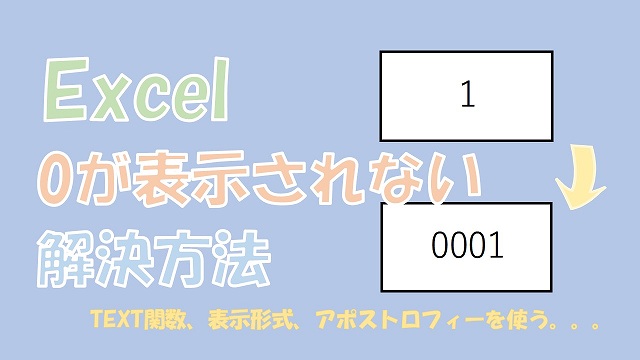
Excelで、セルに入力した「0」が表示されないのを解消する方法について、ご紹介します。セルに「0」を表示させる方法はいくつかあって、この記事では、4パターンの方法をご紹介します。場面に応じて使い分けると便利です。
【VBA】条件付き書式の色を取得【DisplayFormatを使う】

Excel VBAで、条件付き書式の背景色や文字色を取得する方法について、ご紹介します。条件付き書式の背景色や文字色は、「DisplayFormat」を使うと取得することができます。DisplayFormatを使うと、条件付き書式の背景色や文字色のコピーもできますので便利です。
【VBA】条件付き書式の設定【FormatConditionsを使う】
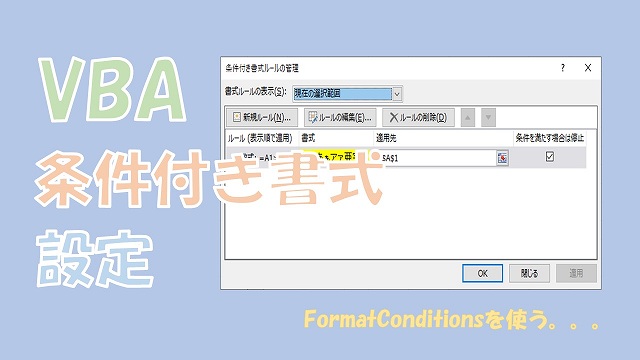
Excel VBAで、条件付き書式を設定する方法について、ご紹介します。条件付き書式の設定は、「FormatConditions」を使うとできます。条件付き書式の中でも、「数式」を使って条件を設定すると、大体の条件を設定することができるので、便利です。具体的なVBAコードを使って解説していきます。
カテゴリから探す
サイト内を検索する
↓キーワードを入力する

